Microsoft hat mit dem Windows 10 Version 1703 Creators Update die Funktion „Nachtmodus“ eingeführt. Diese neue Funktion soll Anwendern das Arbeiten mit PC´s in den Abendstunden erleichtern. Dies wird erreicht, indem die Farbtemperaturen der Monitore reduziert wird. Besonders der Blauanteil der Monitore wird heruntergeregelt und strapaziert so weniger die Augen.
Um in die Einstellungen zu gelangen gibt es mehrere Möglichkeiten. Entweder Ihr klickt rechts unten in das Info-Center und wählt den „Nachtmodus“ aus oder Ihr startet über die Tastenkombination
die Windows 10 Einstellungsapp und tippt einfach in das Suchfeld „Nacht“ ein. Anschließend könnt Ihr die Einstellungen des Nachtmodus aufrufen. Dort seht Ihr, dass der Nachtmodus standardmäßig deaktiviert ist, Ihr müsst Ihn erst über den Schieberegler aktivieren. Um weiteren Einstellungen vorzunehmen, müsst Ihr den Link „Einstellungen für Nachtmodus“ aufrufen.
Hier habt Ihr nun verschiedene Einstellungsmöglichkeiten. Zunächst noch einmal die Möglichkeit, den Nachtmodus zu aktivieren oder zu deaktivieren. Desweiteren könnt Ihr selber Einfluss auf die Monitor- und Farbdarstellung des Nachtmodus nehmen, indem Ihr den Schieberegler für die „Farbtemperatur nachts“ nach rechts oder links bewegt.
Weiterhin besteht die Möglichkeit, dass Ihr Eure eigenen Zeiten für die Anwendung des Windows 10 Nachtmodus festlegt. Standardmäßig hat Microsoft die Zeiten von 21 Uhr bis 7 Uhr festgelegt, diese könnt Ihr aber natürlich entsprechend anpassen. Wenn Ihr die Windows 10 Positionsdienste aktiviert, so besteht auch die Möglichkeit, diesen Nachtmodus exakt nach den Zeiten für Sonnenaufgang und Sonnenuntergang festzulegen. Dies ist natürlich nur dann möglich, wenn Windows 10 Euren Standort kennt.
Probiert den Nachtmodus einfach mal aus, es ist sicherlich nicht jedermanns Sache, kann aber durchaus bei bestimmten Lichtverhältnissen Sinn machen.
Viele weitere interessante Tipps und Tricks rund um Windows 10 und anderen Windows Versionen findet Ihr auch in folgenden Beiträgen hier auf Windows-FAQ.
– Automatisches Drehen der Bildschirm / Monitoranzeige deaktivieren – AutoRotation
– Microsoft Edge Browserverlauf anzeigen und löschen
– Uhrzeit mit Sekundenanzeige in Windows 10 Taskbar aktivieren
– Detaillierte Statusmeldungen beim Hochfahren von Windows anzeigen
– Versteckte Dateien, Ordner und Laufwerke im Windows Explorer anzeigen
– Anmeldenamen auf Windows Logon Screen nicht anzeigen
– WLAN Kennwort im Klartext anzeigen per DOS Befehl
– UAC Dialog auf Windows 10 Desktop anzeigen

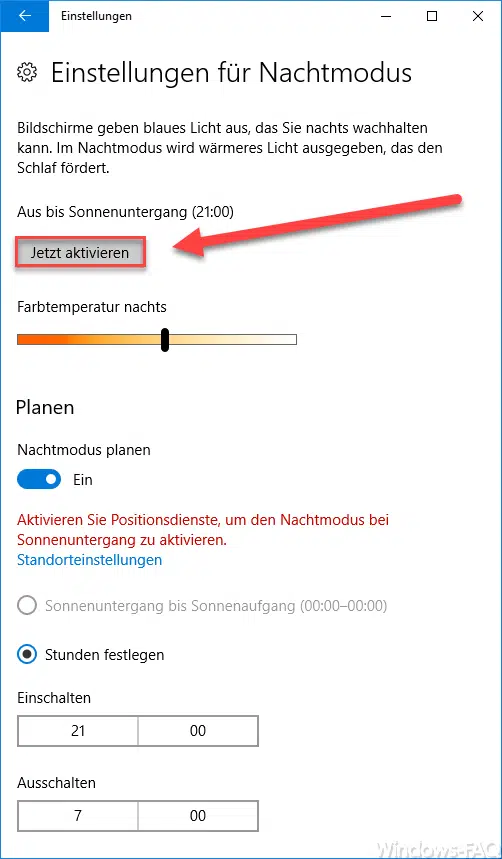





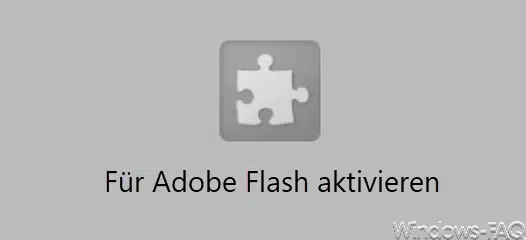

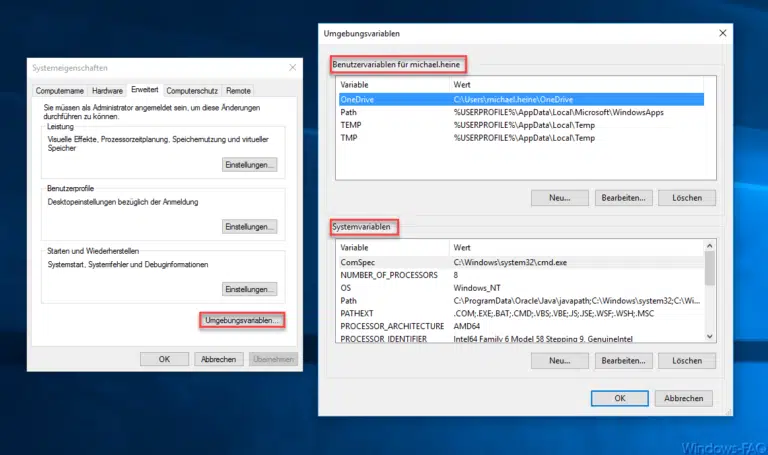
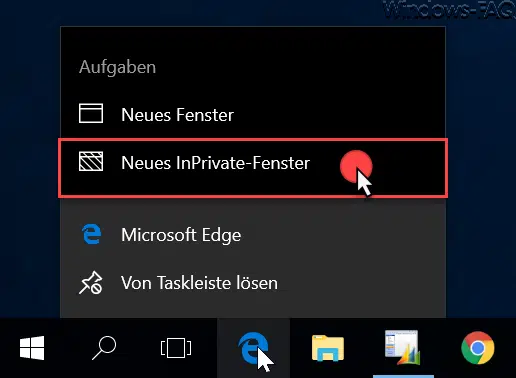
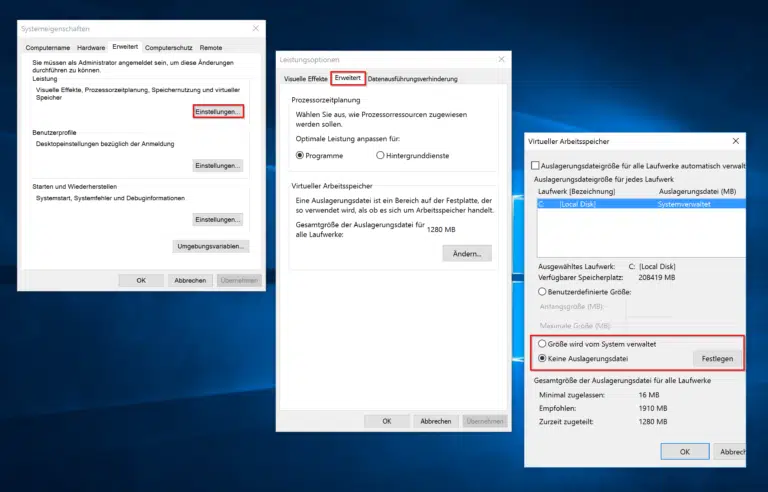
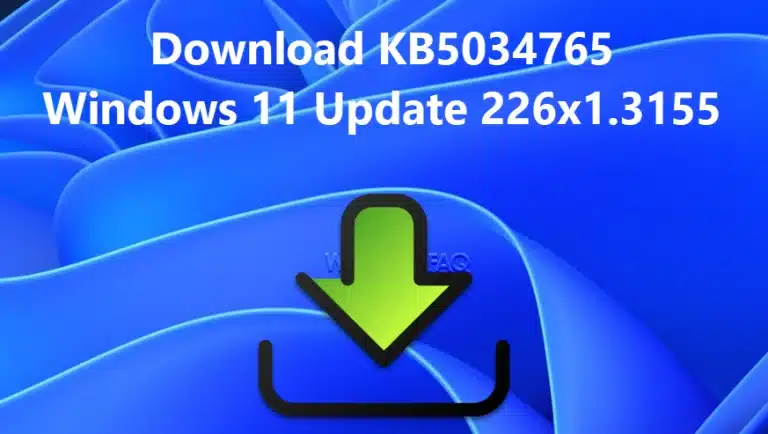
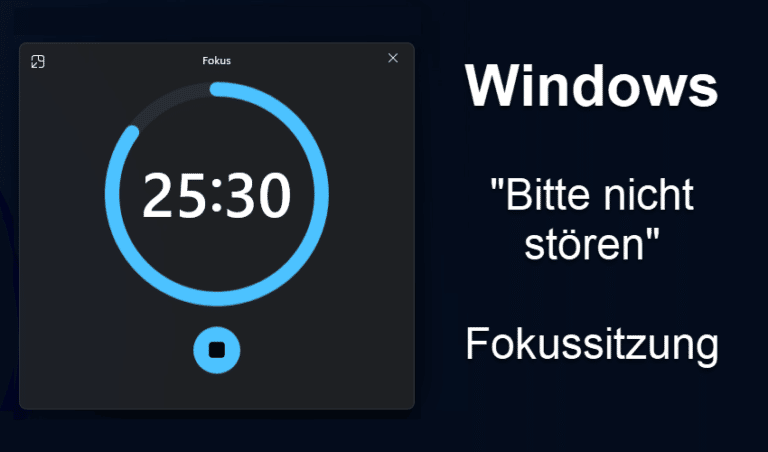
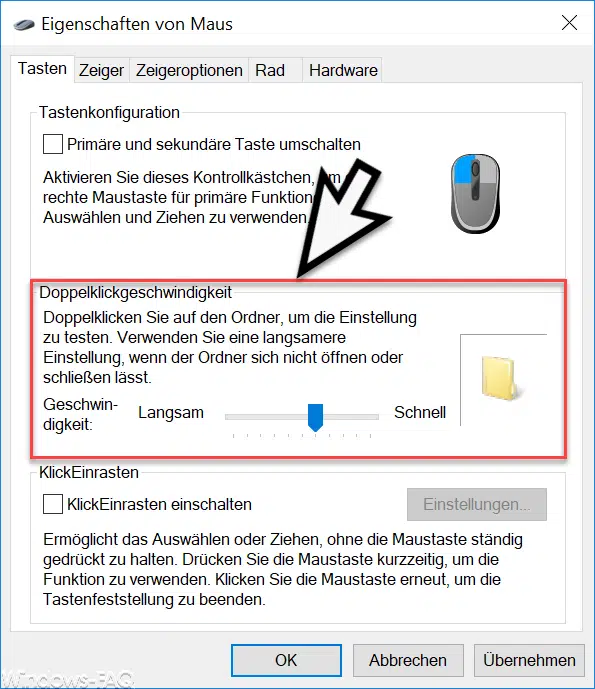



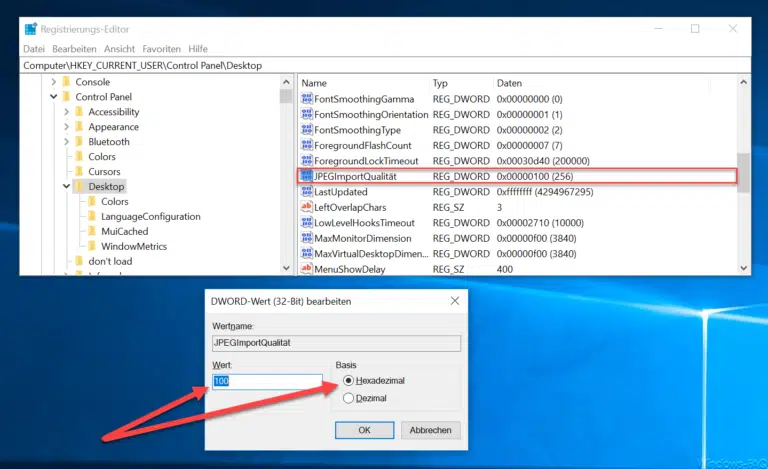
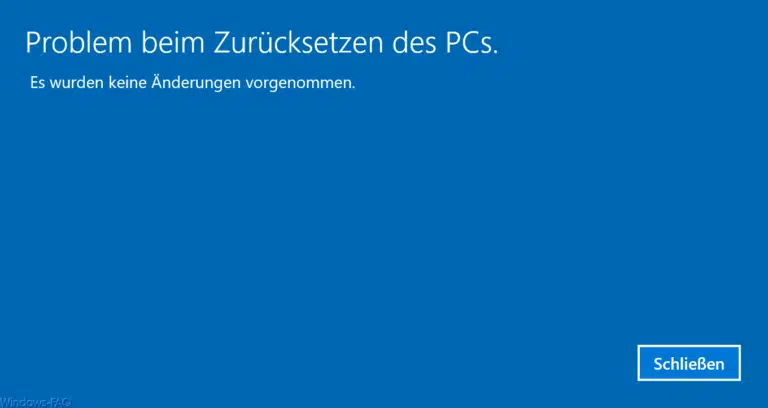
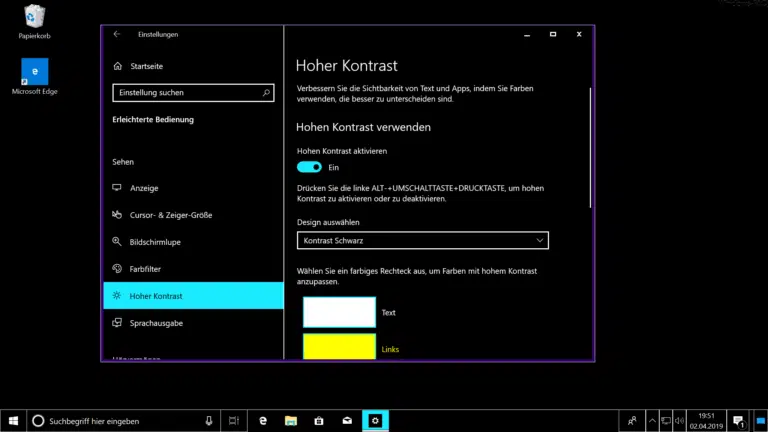
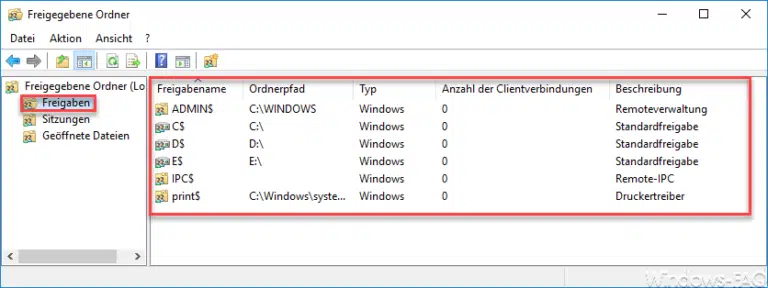
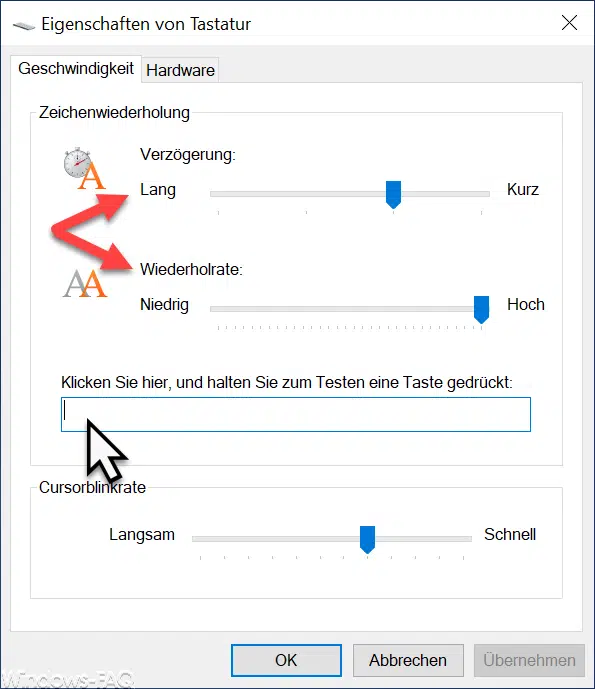


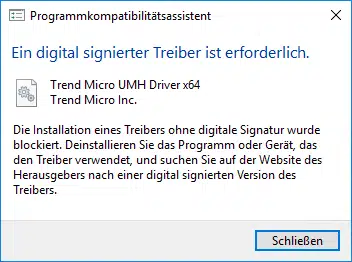






Ich finde den Nachtmodus sehr sinnvoll und bin dankbar ihn zu haben, aber eine Tastenkombination zum an-/ausschalten wäre wirklich super. Mein PC ist ziemlich langsam, extra in die Schnellbefehle zu gehen dauert mir einfach zu lange für etwas, das ich so oft mache.